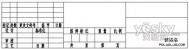在开目CAD FOR WIN95/NT计算机辅助设计软件(本文以KM2.6为例)的使用过程中,有时我们只是为了获取图纸的某一信息,如:重量、材料,等等,而打开图纸进行查询;有时我们为了核对更改后的图号、重量、材料等图纸信息,也需打开图纸进行查询,实在不便。这些信息能不能通过图片预览,从当前图信息中获取呢?答案是肯定的。通过图片预览获取这些信息的方法有两种:
1.信息输入
点取开目CAD主菜单中"信息"选项,在出现的下拉菜单中点取"信息输入"选项,将出现一图纸信息对话框,正确填写有关信息后,存盘,再预览该图片时,当前图信息中增添了许多有关信息,如图1所示。

图1 信息输入后的图片预览
这样以来,图纸的有关信息通过图片预览,基本都可以获取,而不必打开图纸。但需要人工输入,用这种方法获取图纸的有关信息,虽然行的通,并不能提高工作效率,此方法不可取。
2.标题栏信息的自动抽取
信息输入的方法可行但不可取,有没有比信息输入更方便快捷的方法呢?仔细研究后发现:"中文图名"、"设计者"、"代号(图号)"、"材料"这四项,可由标题栏中相关信息自动映射到"信息输入" 中相应位置。具体方法如下:
要想把标题栏的相关信息自动映射"信息输入" 选项中,必须在配置文件Mx_area.con中定义正确,只有正确定义了标题栏中说明组,在所说明的区域中填写的字符才能自动映射到"信息输入" 选项中。
MX_AREA.CON文件位于当前目录(即KM WIN95目录)下,该文件的格式为:
##标题栏## (此行不可更改)
2,180,45 (第一项数字2表示下面有两个说明组,可进行添加,在此定义的项目可把标题栏内信息自动映射到"信息输入"中相应位置。第二项180为标题栏宽度,第三项45为标题栏高度。以下两个说明组中每组占两行)
1,代号 (第一组为"代号", 并且"代号"为关键字,不能用其他字代替)
-80,30,80,20 (前两个数字为填写代号的矩形区域的左下角坐标,后两个数字为该区域宽度和高度,以图纸内框右下角为原点)
2,名称 (第二组为"名称", 并且"名称"为关键字,不能用其他字代替)
-110,0,0,35 (各数字意义同上)
##明细栏##
…
其中"##标题栏##"的内容即为定义标题栏内相关信息映射到信息输入中的相应位置,例如以上配置第3、4行定义了"代号"在标题栏中的位置为(-80,30)(80,20),则系统在自动映射信息栏内"代号"的信息时,就到标题栏内相应位置去寻找,将坐标(-80,30),(80,20)定义的方框内内容填到信息栏的"代号"后面的方框,其他类同。注意:该映射的关键字不能错,而且只能映射"代号"、"名称"、"材料"、"设计者"四项,其中Mx_area.con里##标题栏##中的"名称"与信息栏中的"中文图名"相对应;并且其中的坐标值、宽度、高度值,例如:-80,30,80,20,应为整数,因有些版本不支持小数。
下面以一个实例来具体说明如何正确定义标题栏中说明组。把图2所示的标题栏内

图2 标题栏
相关信息映射到信息输入中的相应位置,说明组的正确定义如下:
##标题栏##
4,180,45
1,代号
-60,31,60,14
2,名称
-120,13,60,32
(本文来源于图老师网站,更多请访问http://m.tulaoshi.com/autocad/)3,材料
(本文来源于图老师网站,更多请访问http://m.tulaoshi.com/autocad/)-120,0,60,13
4,设计者
-30,18,15,8
这里要说明的是:第9、10行定义了"设计者"在标题栏中的位置为(-30,18)(15,8),而坐标(-30,18)(15,8)定义的方框中的内容是"重量",笔者以为"设计者"是谁并不是我们所关心的,而我们经常需要的"重量"却是我们所关心tulaoShi.com的,为此在这里采取了偷梁换柱的方法。既然"设计者"不是我们所关心的,为什么不用"重量"直接代替"设计者"呢?原来映射的关键字不能错,而且只能映射"代号"、"名称"、"材料"、"设计者"四项,所以只好采取如此下策。也就是说,图片预览时,在右下侧的当前图信息一栏中"设计者"的内容实际是"重量"。
在配置文件Mx_area.con中正确定义了标题栏中说明组,所说明的区域中填写的字符便能自动映射到"信息输入" 选项中去。这样,画图时不需专门进行信息输入,只要正常填写标题栏,便可在图片预览时,获取图纸的有关信息。为了获取更多的信息,我们可以在所说明的区域中填写尽可能多的信息,例:我们可以在说明材料的区域中填写"16Mn δ20",这样,图片预览时在材料一栏中即显示为"材料:16Mnδ20",椐此我们获得这样的信息,"材料是'16Mn',板厚为20㎜"。
把标题栏信息自动映射到图形信息区,一方面为我们提供了极大的方便,大大提高了工作效率;另一方面也为今后检索、分类、统计创造了条件,更有利于图纸的管理。